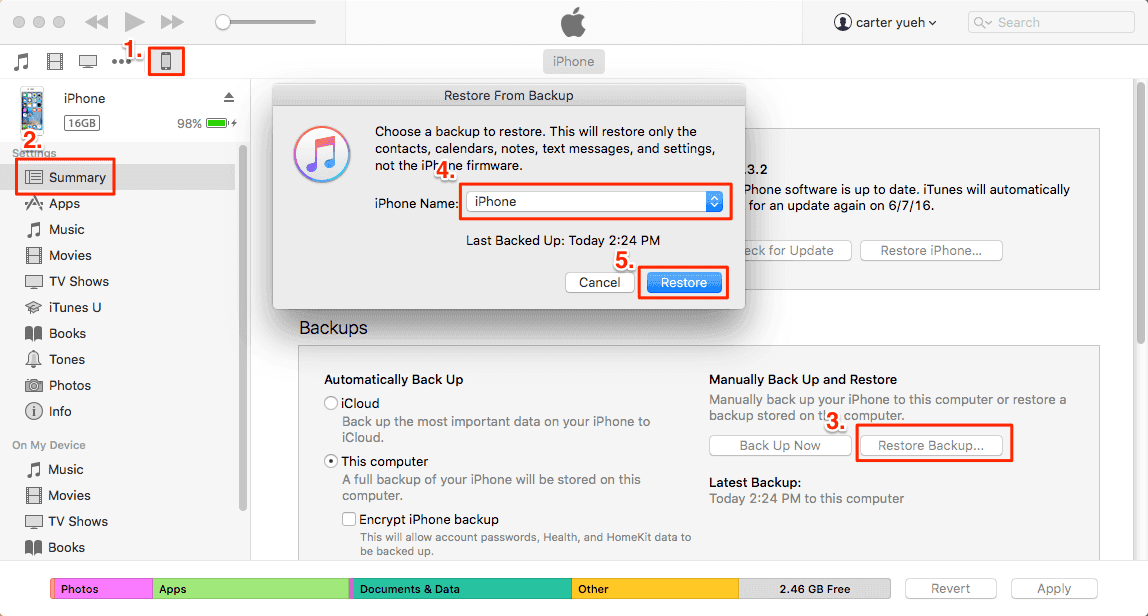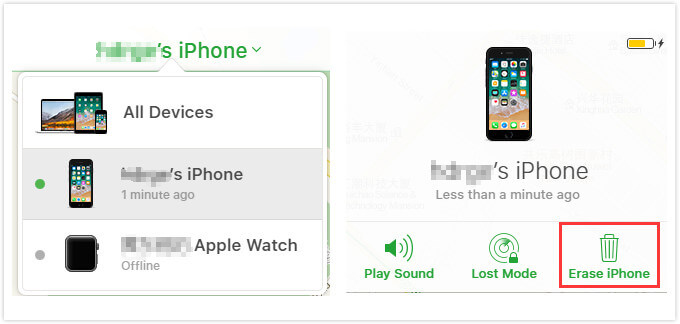Zusammenfassung:
In diesem praktischen Tutorial zeigen wir Ihnen vier praktikable Möglichkeiten, ein iPad, iPad mini und iPad Pro zu entsperren. Mit den in diesem Handbuch angebotenen Methoden müssen Sie sich keine Sorgen machen, dass Ihr iOS-Gerät erneut ausgesperrt wird.
- Hauptinhalt:
- Weg 1. Schnellster Weg, um „iPad-Passcode vergessen“ über einen leistungsstarken iOS-Unlocker zu beheben
- Weg 2. „Passwort auf dem iPad vergessen“ durch Wiederherstellen aus einem iTunes-Backup beheben
- Weg 3. „Passwort für iPad und iPhone vergessen“ über den Wiederherstellungsmodus beheben
- Weg 4. „iPad-Passcode vergessen“ über „Mein iPhone suchen“ beheben
- Das Endergebnis
Wie entsperren Sie ein iPad, wenn Sie den Passcode vergessen haben? Die Lösung für dieses Problem besteht laut Apple darin, Ihr iPad zu löschen, wodurch Ihre Daten und Einstellungen einschließlich des Passcodes gelöscht werden. Dies basiert natürlich darauf, dass Sie Ihr iPad gesichert haben. Andernfalls erleiden Sie einen schwerwiegenden Datenverlust. Unabhängig davon, ob Sie ein Backup erstellt haben oder nicht, gibt es vier Möglichkeiten, Ihr iPad zu löschen – Ihr iPad aus iTunes wiederherstellen, Ihr iPad aus iCloud löschen, Ihr Gerät in den Wiederherstellungsmodus versetzen und einen leistungsstarken iOS-Unlocker verwenden.
Von den vier Methoden werden die ersten drei Optionen zweifellos Ihre Daten löschen, einschließlich der Sperre des iPad. Und letzteres kann Ihnen indirekt dabei helfen, Datenverlust zu vermeiden. Abhängig von Ihren Bedürfnissen können Sie diejenige auswählen, die für Sie am besten geeignet ist.
Weg 1. Schnellster Weg, um „iPad-Passcode vergessen“ über einen leistungsstarken iOS-Unlocker zu beheben
Es gibt Hunderte von Diensten und Programmen online, die Ihnen helfen können, das iPad zu entsperren. Um das beste für Sie zu finden, haben wir über 20 Entsperr-Tools getestet, darunter ein arbeitseffizientes Dienstprogramm - EaseUS MobiUnlock. Dies ist ein professioneller iOS-Unlocker, der entwickelt wurde, um alle Daten und verschiedene Passwörter zu entfernen, einschließlich 4-stelliger Passcode, 6-stelliger Passcode, Touch ID sowie Face ID vom iPad. Damit Sie mehr über EaseUS MobiUnlock erfahren, listen wir unten einige der herausragenden Funktionen auf.
- Schnell zu entsperren.
- Unterstützt alle iOS-Versionen und kann alle iDevices entsperren.
- Es besitzt eine einfach zu bedienende und einfache Benutzeroberfläche.
Klingt gut? Warum laden Sie sich nicht eins herunter und probieren es aus.
Schritt 1. Starten Sie EaseUS MobiUnlock, schließen Sie das iPad an den Computer an und wählen Sie dann "Entsperren Sie den Bildschirm-Passcode" auf der Startseite von EaseUS MobiUnlock.
![Entsperren Sie den Bildschirm-Passcode]()
Schritt 2. Sobald Ihr Gerät verbunden ist, klicken Sie auf "Start", um fortzufahren.
![Auf Start klicken]()
Schritt 3. Klicken Sie auf "Weiter", um die entsprechende Firmware für Ihr Gerät herunterzuladen. Wenn die Firmware bereits heruntergeladen wurde, wählen Sie das Paket manuell aus.
![Auf Weiter klicken]()
Schritt 4. Warten Sie, bis die Überprüfung der Firmware abgeschlossen ist. Klicken Sie danach auf "Jetzt entsperren". Geben Sie im Warnfenster die erforderlichen Informationen ein und klicken Sie erneut auf "Entsperren", um das iPad ohne Passwort zu entsperren.
![Auf Entsperren klicken]()
Schritt 5. Warten Sie, bis das Tool Ihr iPad-Passwort entfernt hat. Wenn es getan hat, richten Sie Ihr Gerät und Sie können es wieder verwenden.
![Entsperren erfolgreich]()
Beginnend mit Weg 2 löschen alle folgenden Lösungen alles auf Ihrem iPad. Denken Sie daran, Ihr iPad zu sichern, bevor Sie diese Methoden anwenden, sonst gehen Ihre Daten verloren. Beginnen wir nun damit, sie einzeln zu erkunden.
Weg 2. „Passwort auf dem iPad vergessen“ durch Wiederherstellen aus einem iTunes-Backup beheben
Um diese Methode zu verwenden, müssen Sie einen Computer vorbereiten, auf dem die neueste Version von iTunes installiert ist, Ihr iPad mit einem USB-Kabel und ein verfügbares iTunes-Backup.
Außerdem müssen Sie Find My iPhone auf Ihrem iPad manuell deaktivieren. Wenn alles bereit ist, können Sie mit der Behebung des Problems „iPad iPhone-Passwort vergessen“ beginnen, indem Sie die unten aufgeführten Schritte ausführen. Übrigens kann diese Methode auch verwendet werden, um Probleme mit „iPad startet immer wieder neu“ und andere kleine Probleme zu beheben.
Schritt 1. Verbinden Sie Ihr iPad mit dem Computer.
Schritt 2. Starten Sie iTunes auf Ihrem Computer.
Schritt 3. Klicken Sie auf Ihr iPad-Symbol in der oberen linken Ecke des iTunes-Fensters.
Schritt 4. Klicken Sie auf „Zusammenfassung“. Wenn iTunes Ihr iPad nicht erkennt, beheben Sie es mit den richtigen Methoden.
Schritt 5. Aktivieren Sie das Kontrollkästchen neben "Dieser Computer". Wenn Ihr Computer nicht für die Sicherung auf diesem Computer eingerichtet war, müssen Sie ihn über iCloud wiederherstellen.
Schritt 6. Klicken Sie auf „Sicherung wiederherstellen“. Plus: Wenn Sie Ihr Backup verschlüsselt haben, müssen Sie Ihr Passwort eingeben, um Ihre iPad-Backups zu entsperren.
Schritt 7. Als nächstes erscheint ein Fenster, in dem Sie aufgefordert werden, aus der Sicherung wiederherzustellen. Wählen Sie einfach diejenige aus, die Sie verwenden möchten, und klicken Sie auf „Wiederherstellen“.
![Stellen Sie das iPhone aus dem iTunes-Backup wieder her]()
Weg 3. „Passwort für iPad und iPhone vergessen“ über den Wiederherstellungsmodus beheben
Die Verwendung des Wiederherstellungsmodus ist eine weitere praktikable Möglichkeit, das Problem „iPad-Passwort vergessen“ zu beheben. Bevor Sie fortfahren, sollten Sie beachten, dass der Vorgang je nach verwendetem iPad-Modell etwas variiert.
iPad mit Face ID:
Schritt 1. Halten Sie die obere Taste und eine der Lautstärketasten gedrückt, bis der Schieberegler zum Ausschalten angezeigt wird.
Schritt 2. Ziehen Sie den Schieberegler, um Ihr iPad auszuschalten.
Schritt 3. Schließen Sie Ihr iPad gleichzeitig an den Computer an und halten Sie die obere Taste gedrückt, bis der Bildschirm für den Wiederherstellungsmodus angezeigt wird.
Schritt 4. Dann sehen Sie das Menü des iPad-Wiederherstellungsmodus mit Optionen zum Wiederherstellen oder Aktualisieren. Wählen Sie „Wiederherstellen“.
Das iPad hat einen Home-Button:
Schritt 1. Halten Sie die obere Taste gedrückt, bis der Schieberegler zum Ausschalten angezeigt wird.
Schritt 2. Ziehen Sie den Schieberegler, um Ihr iPad auszuschalten.
Schritt 3. Verbinden Sie Ihr iPad mit Ihrem Computer und halten Sie gleichzeitig die Home-Taste gedrückt, bis Sie den Wiederherstellungsmodus-Bildschirm sehen.
Schritt 4. Dann sehen Sie das Menü des iPad-Wiederherstellungsmodus mit Optionen zum Wiederherstellen oder Aktualisieren. Wählen Sie „Wiederherstellen“.
Nachdem Sie Ihr iPad aus iTunes wiederhergestellt haben, können Sie Ihr iPad oder iPhone als neu einrichten.
Weg 4. „iPad-Passcode vergessen“ über „Mein iPhone suchen“ beheben
Wenn Sie iTunes nicht verwenden möchten, können Sie das iPad mit der Funktion "Mein iPhone suchen" von Apple problemlos löschen. Um diese Methode zu verwenden, stellen Sie sicher, dass die Funktion „Mein iPhone suchen“ auf Ihrem iPad aktiviert ist. Übrigens, wenn kein Computer verfügbar ist, können Sie auch die Find My iPhone-App verwenden, um das iPad zu löschen.
Schritt 1. Gehen Sie auf einem Computer oder einem anderen iOS-Gerät zu icloud.com.
Schritt 2. Melden Sie sich mit Ihrer Apple-ID und Ihrem Passwort bei iCloud an.
Schritt 3. Klicken Sie auf „iPhone suchen“.
Schritt 4. Wählen Sie aus dem Dropdown-Menü, das alle Geräte enthält, das iPad aus, das Sie löschen möchten.
Schritt 5. Klicken Sie auf der neuen Seite auf „iPhone löschen“.
![Löschen Sie das iPad über iCloud]()
Schritt 6. Nachdem das iPad gelöscht wurde, wird es neu gestartet. Dann können Sie Ihr iDevice von iTunes oder iCloud wiederherstellen.
Das Endergebnis
Das ist alles über unseren Leitfaden zur Behebung des Problems „iPad-Passwort vergessen“. Von allen Methoden, die wir in diesem Beitrag vorgestellt haben, ist Option eins die empfehlenswerteste, da sie Ihnen im Gegensatz zu den anderen drei Methoden mehr Möglichkeiten bietet, das iPad zu löschen. Zögern Sie nicht, EaseUS MobiUnlock auf Ihren Computer herunterzuladen, um es auszuprobieren!